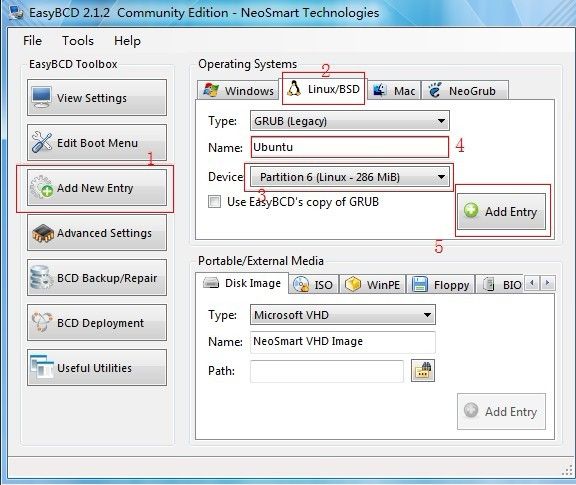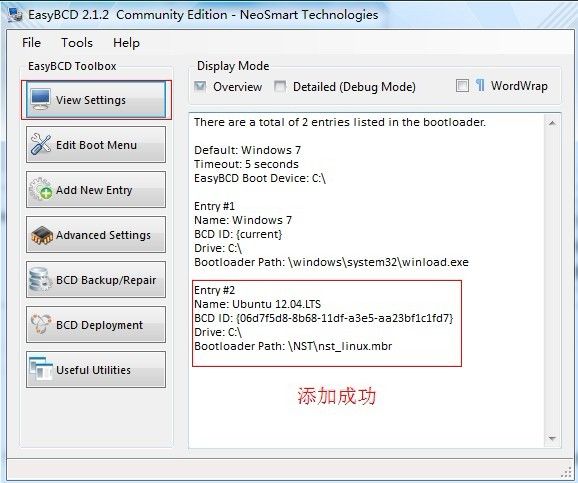怎样在win7下装ubuntu(硬盘版安装)
1)首先还是分区,在计算机上右键--管理--磁盘管理
装Ubuntu分配的硬盘大小最好是(20G以上)不要太小,这里请注意,ubuntu和windows文件系统全然不同,所以我们划好要给ubuntu的分区后,删除卷。到时候,安装好的ubuntu的分区,在windows下是看不到的,可是进入ubuntu是能够訪问windows的磁盘的。这才叫双系统的吧,和wubi那种不一样哦。
2)准备两个东西EasyBCD软件和iso镜像(我用的easybcd是2.1版,就下载1.7之后版即可,要那种安装版的,不要绿色版)
3)以下打开EasyBCD软件,能够看到如今我们的计算机仅仅有一个启动“入口”,
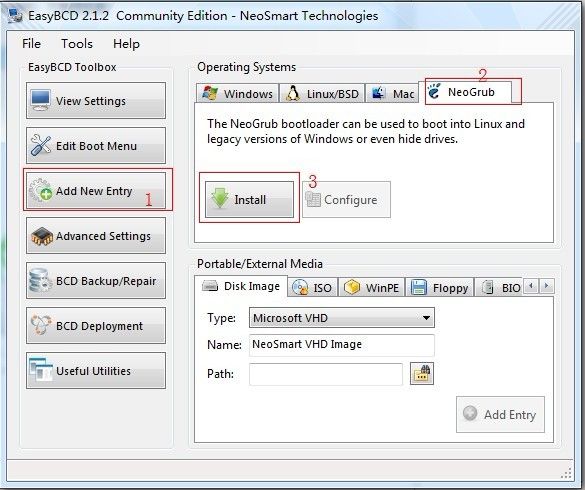
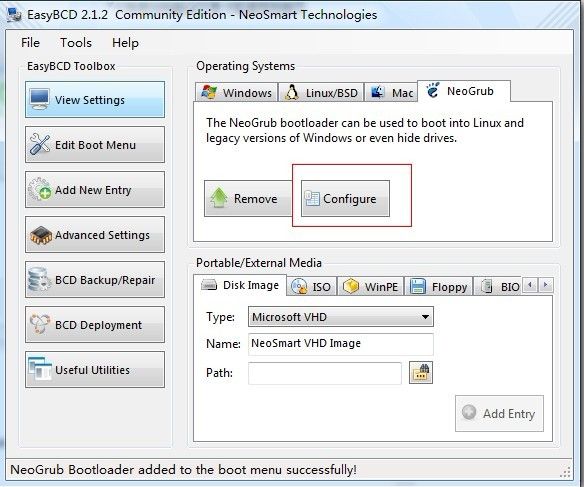
把以下的 英文 复制进去,把原来的全覆盖掉
title Install Ubuntu
root (hd0,0)
kernel (hd0,0)/vmlinuz boot=casper iso-scan/filename=/ubuntu-11.10-i386.iso ro quiet splash locale=zh_CN.UTF-8
initrd (hd0,0)/initrd.lz
特别注意:
ubuntu-11.10-i386.iso是你的iso的名字,别写成我的了,这个要改成你的。
对于有的电脑上你的第一个盘符并非C盘,在磁盘管理中能够看出,所以安装时需将(hd0,0)改为(hd0,1)【如果为第二个】。
关闭 保存。
接下来:把准备好的iso用压缩软件或者虚拟光驱打开,找到casper目录,复制initrd.lz和vmlinuz到C盘,然后在把iso也复制到C盘。
重新启动 你就会看到有2个 启动菜单给你选择 我们选择第2个 NeoGrub 这个
然后等待一段时间 就会见到我们 日思夜想的 ubuntu了。
默认 桌面有2个文档 一个是演示的不用管 我们选择 安装Ubuntu ,
记得在这之前 要按Ctrl+Alt+T 打开终端,输入代码:sudo umount -l /isodevice这一命令取消掉对光盘所在 驱动 器的挂载,否则分区界面找不到分区。
開始安装,
选语言不用说,
选安装类型,我们用自己定义。
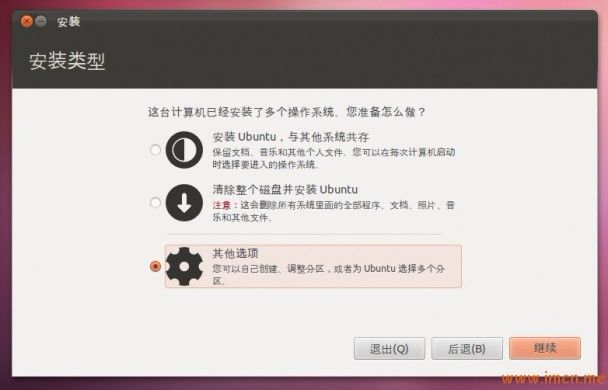
挂在分区的方案例如以下(以30G为例):
/ 20G ext4(根分区能够大点)
SWAP 2G
/home 8G ext4(剩下的给/home)
{
鸟哥推荐分区
(以40G的磁盘为例)
/boot ext4 100M
/ ext4 10G
/home ext4 5G
swap 1G
}
部分图:

在选择安装启动引导器的设备时,能够选择我们分好的 / 区,也能够新建一个/boot区
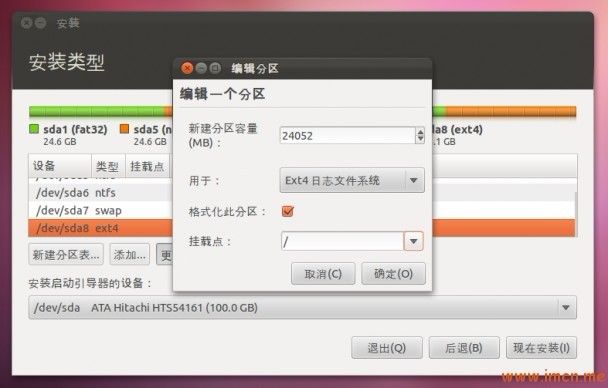
在选择安装启动引导器的设备时,能够选择我们分好的 / 区,也能够新建一个/boot区
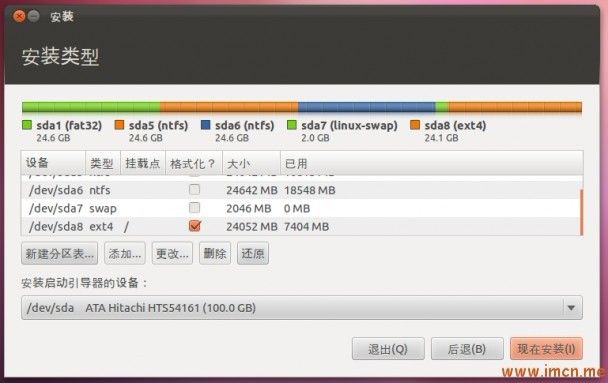
注意:
(1)在选择安装启动引导器的设备时,能够选择我们分好的 / 区,也能够新建一个/boot区。
(2)若重新启动就会发现原来 windows进不去了。
打开终端输入命令
sudo gedit /etc/default/grub
改动GRUB_TIMEOUT="10"
然后在终端中输入sudo update-grub
update 命令会自己主动找到 windows 7 启动项。而且自己主动更新 /boot/grub/grub.cfg 文件。这样重新启动就能进windows了。
(3)
最后进入Window7,打开EasyBCD删除安装时改的menu.lst文件,按Remove就可以。
然后去我们的c盘 删除vmlinuz,initrd.lz和系统的iso文件。
利用EasyBCD能够更改启动项菜单按Edit Boot Menubutton,能够选择将Windows7设为默认开机选项。
(本人按此方法装好后,发现能够进win7,可是引导项里没有ubuntu,无法进入ubuntu,然后又使用easyBCD软件加入引导项)
1.打开easyBCD,然后点击 add New Entry
2.选择 linux/BSD
3.在device中,选择引导磁盘的位置,也就是你linux下,分区挂载/boot的磁盘分区。(假设忘记了是哪分区,能够依据磁盘容量的大小分辨,我分的容量是300M)
4.给你的引导项起名字,比如:Ubuntu 12.04.LTS
5.点击 Add Entry
你能够点击 view setting查看下,你的电脑引导项里面会多出一个来。